„Wie kann ich das Audible-Transkript beim Anhören von Hörbüchern sehen?“ Es gibt viele Gründe, warum Leute Text in Audible anzeigen möchten. Beispielsweise kann das Anhören eines Hörbuchs mit Text dabei helfen, komplexes Material oder schwieriges Vokabular zu verstehen. Die Kombination von akustischen und visuellen Eingaben kann das Erinnerungsvermögen verbessern.
Audible bietet in erster Linie Hörbücher an, also gesprochene Versionen von Büchern. Mit der neuen Funktion „Audible Captions“ wird nun, sofern verfügbar, neben dem Audio synchronisierter Text angezeigt, sodass Sie den geschriebenen Worten folgen können. Heute führen wir Sie durch die Anleitung zum Erstellen eines Audible-Transkripts und zeigen Ihnen drei weitere Möglichkeiten zur Konvertierung von Audible in Text. Folgen Sie uns und erfahren Sie im Detail, wie das geht.
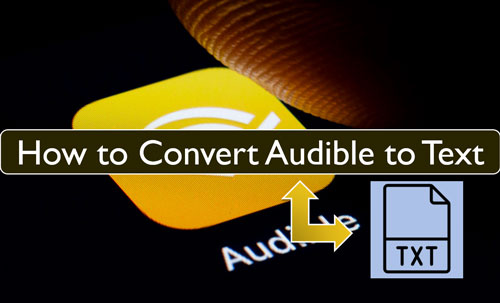
Teil 1. Sind in den Audible-Büchern Text enthalten?
Gibt es bei Audible auch Text?
Ja. Audible hat eine neue Technologie namens Audible Captions eingeführt, die maschinell Transkriptionen basierend auf der Wiedergabe von Audible-Hörbüchern erstellen kann. Die Funktion zeigt Audible-Text in Echtzeit an, sodass Sie den Kommentar mithören können.
Es sollte erwähnt werden, dass die Audible-Transkription aufgrund der Verwendung einer automatischen Generierungstechnologie keine exakte Kopie des Textes ist und von Zeit zu Zeit Fehler enthalten kann.
So erhalten Sie Audible-Transkripte über die Untertitelfunktion
Schritt 1. Öffnen Sie die Audible-App auf Ihrem Gerät, tippen Sie auf das Buch, dessen Audible-Buch Sie anhören möchten, und lesen Sie gleichzeitig den Text.

Schritt 2. Tippen Sie auf das Symbol „Nachrichten“ in der mittleren linken Ecke des Hörbuchcovers. Es öffnet sich ein neues Fenster, in dem Sie auf die Schaltfläche „Ja, Untertitel einschalten“ klicken können, um das Transkript des Audible-Buchs anzuzeigen.

Schritt 3. Gehen Sie jetzt zurück zu Ihrem Audible-Hörbuch und spielen Sie es ab. Wischen Sie auf Ihrem Bildschirm nach links, und Sie können den Text auf Audible sehen.

Notiz:
Nicht alle Hörbücher auf Audible verfügen über die Untertitelfunktion. Sie ist nur für eine bestimmte Anzahl von Titeln verfügbar und Sie sollten das jeweilige Hörbuch überprüfen, um zu sehen, ob die Funktion unterstützt wird. Wenn Ihre Audible-Bücher keine Transkripte haben, können Sie die folgenden 3 Möglichkeiten nutzen, um Audible einfach und präzise in Text umzuwandeln.
Teil 2. So konvertieren Sie Audible mit Microsoft Word in Text
Microsoft bietet in Microsoft Word eine Transkriptionsfunktion. Sie können damit Audiodateien hochladen und direkt in Text umwandeln, allerdings nur, wenn Ihre Dateien in den folgenden Audiodateiformaten codiert sind: .wav, .mp4 und .mp3.
Wenn Sie ein Audible-Fan sind, wissen Sie vielleicht, dass Audible-Hörbücher in den Formaten AA und AAX verschlüsselt sind. Daher müssen Sie die DRmare Audible Converter um Audible-Hörbücher in Microsoft Word-kompatible Dateien zu konvertieren, ohne iTunes zu installieren und sich über ein Audible-Konto autorisieren zu müssen.
DRmare Audible Converter ist ein leistungsstarkes Hörbuch-Konvertierungsprogramm, das Ihnen hilft Audible AA/AAX in MP3 konvertieren, und andere einfache Audiodateien nach Wunsch mit 100-facher Geschwindigkeit. Die Originalqualität der Audible-Bücher bleibt nach der Konvertierung erhalten. Außerdem können Sie vor der Transkodierung die Abtastrate, Lautstärke, Tonhöhe, Bitrate usw. für Audible-Dateien bearbeiten. Damit erhalten Sie die gängigen Audible-Bücher und können sie überall und jederzeit verwenden, auch ohne Audible-Abonnement.

DRmare Audible Converter
![]() Sicherheit geprüft. 2.250.612 Personen haben es heruntergeladen.
Sicherheit geprüft. 2.250.612 Personen haben es heruntergeladen.
- Unterstützt den Import von Audioformaten wie AA, AAX usw.
- Superschnelle Konvertierungsgeschwindigkeit für Audible-Dateien
- Originalausgabe in Audible-Qualität, Beibehaltung aller ID3-Tags und mehr
- Unterstützt die Stapelkonvertierung von Audible-Büchern und Aufteilen von Audible-Dateien nach Kapiteln
So konvertieren Sie Audible-Bücher in lokale Audiodateien
Hier erfahren Sie, wie Sie Audible-Hörbücher mit DRmare Audible Converter in normale Dateien konvertieren, sodass Sie die Transkriptionsfunktion von Microsoft Word verwenden können, um Audible in Text umzuwandeln. Zu Beginn müssen Sie den DRmare Audible Converter auf Ihren Computer herunterladen, installieren und starten. Stellen Sie sicher, dass Sie Audible-Bücher, deren Text Sie beim Anhören sehen möchten, im Voraus heruntergeladen haben.
- Schritt 1Laden Sie heruntergeladene Audible-Hörbücher in den DRmare Audible Converter
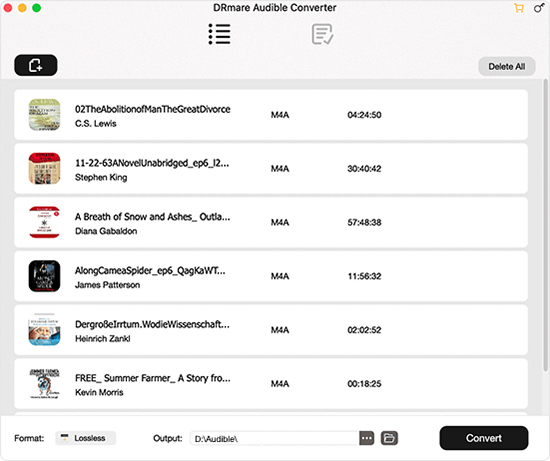
- Wenn Sie den DRmare Audible Converter öffnen, sehen Sie dessen Hauptbildschirm. Er ist übersichtlich und hat nur einige Schaltflächen. Um die heruntergeladenen Audible-Hörbücher zum Konvertieren zum DRmare Audible Converter hinzuzufügen, klicken Sie bitte auf die Schaltfläche „Dateien hinzufügen“ in der oberen linken Ecke. Sie können die Audible-Dateien auswählen und zum DRmare Audible Converter hinzufügen.
- Schritt 2Ändern Sie die Ausgabeeinstellungen von Audible-Büchern für die Konvertierung in Text
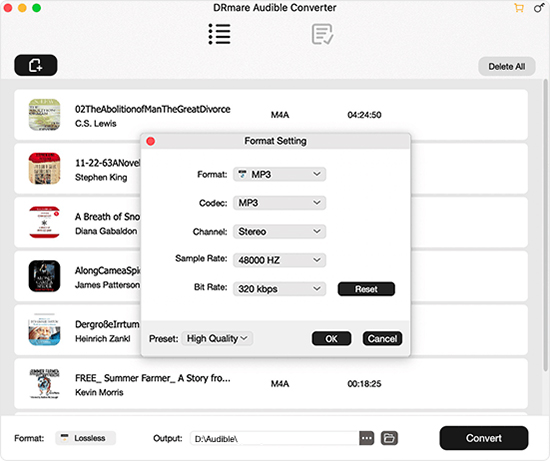
- Im DRmare Audible Converter stehen Ihnen viele Ausgabe-Audioformate zur Auswahl. Sie können eines davon für Ihre Audible-Bücher auswählen. Sie können Audible beispielsweise in MP3 und mehr gemäß den Microsoft Word-Einstellungen konvertieren. Darüber hinaus können Sie den Codec und andere Audioparameter für die gewünschten Audible-Dateien zurücksetzen. Außerdem können Sie auf das Symbol „Bearbeiten“ neben dem Titel des Audible-Buchs klicken. Dann können Sie die Lautstärke, Tonhöhe und mehr für Ihre Audible-Bücher anpassen. Klicken Sie nach dem Zurücksetzen auf die Schaltfläche „OK“.
- Schritt 3Konvertieren Sie Audible-Hörbücher, um Text zu erhalten
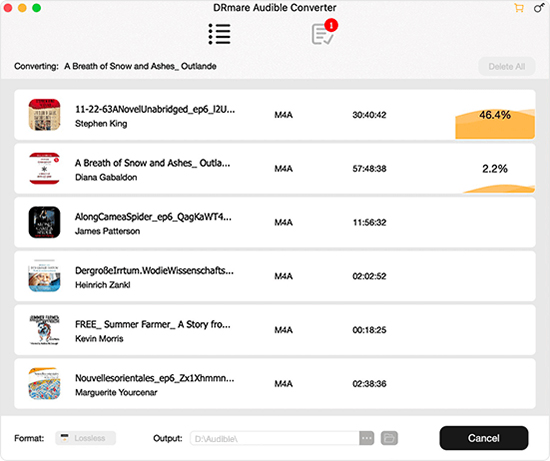
- Klicken Sie im letzten Schritt auf die Schaltfläche „Konvertieren“. Das Programm DRmare Audible Converter konvertiert Audible in das von Ihnen festgelegte Zielformat. Wenn der Vorgang abgeschlossen ist, können Sie auf das Symbol „Konvertiert“ klicken, um die lokalen Audible-Bücher im Verlaufsfenster zu finden. Klicken Sie auf das Symbol „Öffnen“, um die Dateien im Ordner Ihres Computers zu finden.
So konvertieren Sie Audible-Clips mit Microsoft Word in Text
Jetzt kann Microsoft Word alle konvertierten Audible-Bücher erkennen. Sie können damit beginnen, Audible-Clips in Text umzuwandeln. Dazu müssen Sie Microsoft 365 Premium-Abonnent werden.
Schritt 1. Melden Sie sich bei Microsoft 365 an und öffnen Sie Word. Klicken Sie im Abschnitt „Startseite“ auf den Pfeil neben „Diktieren“. Wählen Sie dann die Option „Transkribieren“.
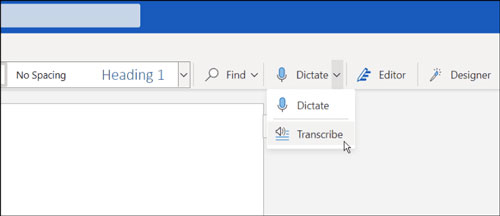
Schritt 2. Berühren Sie im neuen Popup-Fenster die Schaltfläche „Audio hochladen“. Sie können damit Audiodateien im WAV-, MP3- und M4A-Format hochladen.

Schritt 3. Durchsuchen, suchen und wählen Sie die Audible-Bücher aus, die Sie zur Konvertierung in Text aus der Dateiauswahl hinzufügen möchten. Klicken Sie dann auf die Schaltfläche „Öffnen“. Microsoft Word Transcribe transkribiert und konvertiert Audible-Bücher automatisch in Text.
Schritt 4. Wenn Sie fertig sind, wird im Fenster Text angezeigt. Sie können den Text nach Belieben bearbeiten. Klicken Sie abschließend auf die Schaltfläche „Alles zum Dokument hinzufügen“, um den Audible-Text im Word-Dokument zu behalten.
Teil 3. So konvertieren Sie ein Audible-Buch über Google Docs in Text
Google Docs ist eine kostenlose cloudbasierte Textverarbeitungssoftware von Google. Durch den Einsatz moderner Sprache-zu-Text-Technologie bietet Google Docs die Möglichkeit, Hörbücher in Text umzuwandeln. Im Gegensatz zu Microsoft Word verwendet es eine Spracherkennungsfunktion, um den Ton vom Mikrofon zu transkribieren. Hier zeigen wir Ihnen Schritt für Schritt, wie Sie mit Google Docs Audible-Clips in Text exportieren.
So erhalten Sie mit Audible Text von Google Docs
Schritt 1. Gehen Sie zur Google Docs-Startseite. Erstellen Sie dann ein neues, leeres Dokument.

Schritt 2. Gehen Sie zur Registerkarte „Tools“ in der oberen Menüleiste der Seite und klicken Sie darauf. Wählen Sie als Nächstes die Option „Spracheingabe“ aus der Liste. Anschließend wird auf der linken Seite Ihres Bildschirms ein Mikrofonsymbol angezeigt.
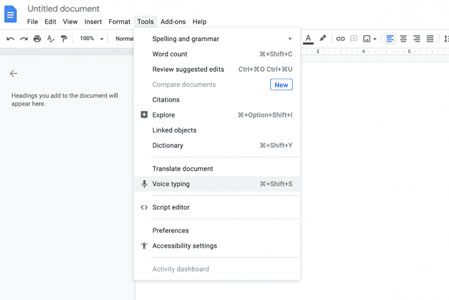
Schritt 3. Oben neben dem Mikrofonsymbol werden alle Transkriptionssprachen angezeigt. Wählen Sie anschließend einfach die Sprache für das Hörbuch aus, das Sie anhören und in Text umwandeln möchten.

Schritt 4. Spielen Sie das Audible-Buch ab, das Sie in Text umwandeln möchten. Klicken Sie dann auf das Mikrofon-Symbol. Es wird rot und beginnt mit der Transkription.

Notiz:
Bitte verlassen Sie die Google Doc-Seite während der Transkription nicht. Andernfalls wird der Vorgang abgebrochen.
Teil 4. Hörbücher online in Text umwandeln mit Happy Scribe
Happy Scribe ist eine beliebte Online-Website, die Transkriptions- und Untertitelerstellungsdienste anbietet. Sie ist in drei Teile unterteilt: Transkription, Untertitel und Übersetzung. Sie kann Audio oder Video in Text umwandeln und Untertitel in der Originalsprache oder in anderen Sprachen erstellen.
Sie können die Transkriptionsfunktion von Happy Scribe verwenden, um Hörbücher aus Audible AA- und AAX-Dateien in Text umzuwandeln. Es bietet einen maschinengenerierten Modus (99 % Genauigkeit) und einen von Menschen erstellten Modus (85 % Genauigkeit) zum Generieren von Audible-Texten. Hier sind die Schritte:
So konvertieren Sie Audible-Sendungen/Sprache online in Text
Schritt 1. Navigieren Sie zur offiziellen Website von Happy Scribe. Um Sprache, Shows und Hörbücher von Audible in Text umzuwandeln, können Sie die Option „Transkription“ wählen.

Schritt 2. Drücken Sie die Schaltflächen „Datei hochladen“ und „Datei auswählen“, um Ihre Audible-Bücher von Ihrem lokalen Computer auf dieses Tool hochzuladen.

Schritt 3. Wählen Sie Ihren Modus und klicken Sie auf die Registerkarte „Erstellen“, um Transkripte von Audible-Büchern zu generieren.

Teil 5. Schlussworte
Wenn Ihr Audible-Hörbuch Untertitel unterstützt, können Sie diese Funktion nutzen, um Audible-Transkripte direkt abzurufen. Andernfalls gibt es noch drei Möglichkeiten, Audible in Text umzuwandeln, nämlich Google Docs, Microsoft Word und Happy Scribe.
Wenn Sie Microsoft Word verwenden, um Audible-Text zu erstellen, müssen Sie auch DRmare Audible Converter verwenden, um Audible-Hörbücher in reine Audiodateien umzuwandeln. Auf diese Weise können Sie Audible-Bücher dauerhaft in Originalqualität und mit vollständigen ID3-Tags auf Ihrem lokalen Computer speichern. Sie können Ihre Audible-Dateien jederzeit und überall genießen.
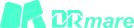











Benutzerkommentare
Einen Kommentar schreiben